
Instalar autofirma en Mac
hace 4 días

Instalar AutoFirma en un Mac puede parecer complicado, pero con las instrucciones adecuadas, el proceso se vuelve sencillo. Esta herramienta es esencial para quienes necesitan realizar firmas electrónicas en documentos, especialmente en trámites administrativos.
En este artículo, abordaremos los pasos necesarios para instalar AutoFirma en Mac, incluyendo la descarga, la instalación en diferentes procesadores y soluciones a errores comunes. Aprenderás a utilizar AutoFirma para firmar documentos de manera efectiva.
- ¿Cómo instalar AutoFirma en Mac?
- ¿Qué es y para qué te servirá AutoFirma en Mac?
- ¿Cómo descargar AutoFirma en un Mac?
- Error al instalar AutoFirma en Mac y cómo solucionarlo
- ¿Cómo firmar documentos en Mac con AutoFirma?
- Instalar AutoFirma en Mac para procesadores M1 y M4
- Problemas comunes al instalar AutoFirma en Mac y sus soluciones
- Preguntas frecuentes sobre la instalación y uso de AutoFirma en Mac
¿Cómo instalar AutoFirma en Mac?
Para instalar AutoFirma en Mac, lo primero que debes hacer es descargar la versión adecuada para tu sistema operativo. Asegúrate de que tu Mac cumpla con los requisitos mínimos para su instalación.
Una vez descargado, sigue estos pasos:
- Abrir el archivo descargado (normalmente un archivo .dmg).
- Arrastrar el icono de AutoFirma a la carpeta de Aplicaciones.
- Una vez copiado, abre AutoFirma desde la carpeta de Aplicaciones.
- Si aparece un mensaje de seguridad, ve a "Preferencias del Sistema" y permite la apertura de la aplicación.
Después de completar estos pasos, ya tendrás AutoFirma instalado en tu Mac. Asegúrate de tener un certificado digital para poder utilizar todas sus funcionalidades.
¿Qué es y para qué te servirá AutoFirma en Mac?
AutoFirma es una aplicación que permite firmar electrónicamente documentos en formato PDF y otros tipos. Esta herramienta es especialmente útil para realizar trámites con la Administración Pública, donde a menudo se exige la firma digital.
Entre sus principales funcionalidades se encuentran:
- Facilitar la firma de documentos de manera rápida y sencilla.
- Garantizar la validez jurídica de las firmas electrónicas.
- Permitir la gestión de certificados digitales, como el DNI electrónico o los emitidos por la FNMT.
Con AutoFirma, puedes estar seguro de que tus documentos cumplen con los requisitos necesarios, lo que simplifica la comunicación con entidades gubernamentales y reduce el tiempo de espera en la gestión de trámites.
¿Cómo descargar AutoFirma en un Mac?
Descargar AutoFirma es un proceso sencillo. Aquí te explicamos cómo hacerlo:
- Visita la página oficial de AutoFirma.
- Selecciona la opción de descargar para Mac.
- Elige la versión que corresponde a tu tipo de procesador (Intel o M1).
- Haz clic en "Descargar" y espera a que se complete la descarga.
Recuerda verificar que estás descargando la última versión para asegurarte de que todas las funcionalidades estén disponibles y que no haya problemas de compatibilidad con tu sistema operativo.
Error al instalar AutoFirma en Mac y cómo solucionarlo
Al instalar AutoFirma en Mac, es posible que encuentres algunos errores comunes. A continuación, te mostramos cómo solucionarlos:
- Error de compatibilidad: Verifica que estás utilizando la versión adecuada para tu procesador, ya que las computadoras con procesadores M1 requieren una versión específica.
- Problemas de permisos: Si la aplicación no se abre, revisa las preferencias de seguridad en "Preferencias del Sistema" y permite la apertura de la aplicación.
- Falta de certificados: Asegúrate de tener un certificado digital válido instalado en tu Mac para utilizar todas las funciones de AutoFirma.
Si después de seguir estos pasos aún tienes problemas, considera consultar foros de soporte donde otros usuarios comparten sus experiencias y soluciones.
¿Cómo firmar documentos en Mac con AutoFirma?
Firmar documentos en Mac con AutoFirma es un proceso sencillo. Aquí te explicamos cómo hacerlo en unos pocos pasos:
- Abre AutoFirma desde la carpeta de Aplicaciones.
- Selecciona el documento que deseas firmar.
- Elige tu certificado digital y sigue las instrucciones en pantalla para añadir tu firma.
Una vez que hayas firmado el documento, guarda los cambios y verifica que la firma se haya añadido correctamente. Así, podrás utilizar el documento firmado para cualquier trámite administrativo que necesites.
Instalar AutoFirma en Mac para procesadores M1 y M4
Para quienes tienen un Mac con procesador M1 o M4, es crucial descargar la versión específica de AutoFirma. Esta versión está optimizada para aprovechar al máximo la arquitectura de estos procesadores.
Si intentas utilizar una versión incorrecta, podrías enfrentar errores de funcionamiento. Por lo tanto, asegúrate de seguir estos pasos:
- Visita el sitio web de AutoFirma.
- Selecciona la opción de descarga para M1/M4.
- Instala siguiendo las instrucciones previamente mencionadas.
Una vez instalada, AutoFirma funcionará de manera óptima, permitiéndote realizar tus trámites con total eficacia.
Problemas comunes al instalar AutoFirma en Mac y sus soluciones
Existen varios problemas que los usuarios pueden enfrentar al instalar AutoFirma en Mac. Aquí se presentan algunos de los más comunes y sus soluciones:
- Error de instalación: Si la instalación se interrumpe, intenta reiniciar tu Mac y vuelve a intentar la instalación.
- Falta de actualizaciones: Asegúrate de que tu sistema operativo esté actualizado, ya que algunas versiones antiguas pueden causar incompatibilidades.
- Mensajes de error al abrir: A veces, los permisos de la aplicación pueden ser un problema. Revisa la configuración de seguridad en "Preferencias del Sistema".
Siguiendo estos consejos, podrás resolver la mayoría de los problemas asociados a la instalación y uso de AutoFirma en tu Mac.
Preguntas frecuentes sobre la instalación y uso de AutoFirma en Mac
¿Cómo instalar AutoFirma en Mac?
Para instalar AutoFirma en Mac, primero descarga la versión adecuada y luego abre el archivo .dmg. Arrastra el icono a la carpeta de Aplicaciones y asegúrate de permitir el acceso en las preferencias de seguridad si es necesario.
¿Qué hacer si AutoFirma en Mac no funciona?
Si AutoFirma no funciona correctamente, verifica que estés utilizando la versión correcta para tu procesador y que tengas un certificado digital instalado. También puedes intentar reinstalar la aplicación.
¿Cómo firmar documentos en PDF con AutoFirma en Mac?
Para firmar documentos en PDF, abre AutoFirma, selecciona el archivo que deseas firmar, elige tu certificado y sigue las instrucciones para agregar tu firma. Guarda el documento tras firmarlo.
¿Dónde descargar AutoFirma para Mac?
La descarga de AutoFirma se realiza desde su página oficial. Asegúrate de seleccionar la opción correcta según tu tipo de procesador para garantizar su compatibilidad.
¿Cómo desinstalar AutoFirma en Mac?
Para desinstalar AutoFirma, simplemente arrastra el icono desde la carpeta de Aplicaciones a la Papelera. Recuerda vaciar la Papelera para completar la desinstalación.
Si quieres conocer otros artículos parecidos a Instalar autofirma en Mac puedes visitar la categoría Artículos.
Deja una respuesta
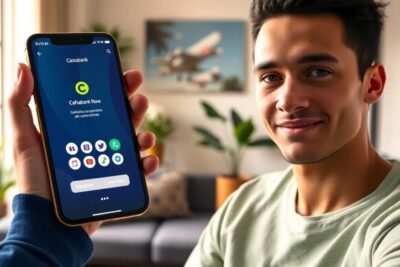
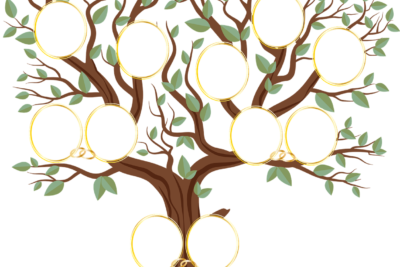







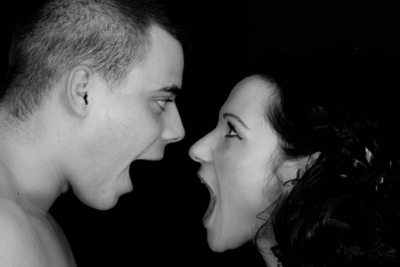

Más Artículos que pueden interesarte